【プチ・メーラ 設定画面(タイプ選択)】
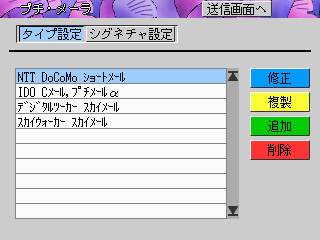 相手のサービスに合わせて、タイプを選択します。
相手のサービスに合わせて、タイプを選択します。
ここから各タイプの追加・修正・削除が可能で、
複製ボタンで同一内容の複製を作って設定することもできます。
上のセレクトボタンにより、シグネチャ設定画面へ。
タイプの選択か【送信画面へ】で送信画面へ戻ります。
【プチ・メーラ 設定画面(タイプ別詳細)】
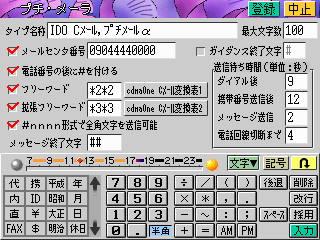 各タイプ毎の設定はこの画面で行います。
各タイプ毎の設定はこの画面で行います。
少々項目が多いので、下記で詳細を説明します。
なお、ここでの変更は【登録】ボタンを押すまでは有効となりません。
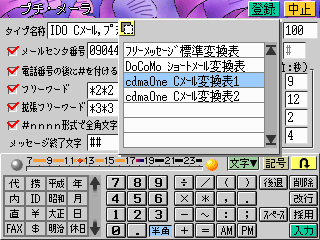 こちらは、フリーワードでの変換表選択です。
こちらは、フリーワードでの変換表選択です。
変換表は画面にある4種類のみで、追加・修正画面は設けておりませんが
大体の場合は標準変換表で間に合うと思います。
(ショートメール変換表とCメール変換表1 もほぼ同じ内容)
但し、Cメール変換表2 だけは、
拡張フリーワードとして英小文字や追加された特殊記号用のものですので、
他の機種では利用されないものと思います。
- 【タイプ名称】
- タイプを識別しやすくする為、わかりやすい名称を付けます。
- 【メールセンタ番号】
- ショートメール等のように、
一旦センターに電話をかけるタイプの場合はここをチェックして(マークを付けて)ください。
ポケベル等、センター経由でなく直接相手番号をダイヤルする物はチェックを外します。
チェックを外した場合、メールセンタ番号と#を付ける、
及び待ち時間の2番目が薄い表示となり入力できなくなります。
- 【電話番号の後に#を付ける】
-
メールセンタ経由の場合、ダイヤル後に相手の番号を送信するのですが、
サービスによって#を最後に送信するように言われることがあります。
その場合には、ここのチェックを付けておくようにしてください。
ショートメールの場合は、#は送信しなくても構わないようです。
- 【フリーワード・拡張フリーワード】
-
ポケベル等で自由文を送信する場合、
*2*2 などと送信してから2桁の数字の組み合わせで1文字を表現します。
例えば、11 だと半角のア、12だと半角のイ・・といった具合です。
大体のところは同じようですが、この組み合わせが多少異なる物もありますので、
ここでフリーワード開始文字(*2*2など)と、変換表の指定ができるようにしました。
拡張フリーワードの方は、Cメールでの実装しか知らないのですが、
変換表には入りきらなかった英小文字や半角のァィゥェォャュョッなどを、
拡張フリーワードとして変換表の追加を行って実現したものです。
- 【#nnnn形式で全角文字を送信可能】
-
半角文字は、変換表を使ってフリーワードで実現できましたが、
全角文字(漢字やひらがな等)は数が多すぎて変換表で・・というわけにはいきません。
調べてみたところ、ショートメールやプチメールα、
Cメール等では#の後に4桁の数字を送ることで全角文字を送信できるとのことですので、
ここにチェックを入れた場合は、この形式で全角文字を送信できるものとしました。
チェックしない場合は、このタイプは半角英数字カナしか送信できないものとして扱います。
- 【メッセージ終了文字】
-
メッセージを送信し終わった後、終了の意味で何らかの文字を送信しなくてはなりません。
ほとんどの場合は半角の##で良いでしょうが、
きゃらメールのようにメッセージ終了の後に更に全体の終わりを示す文字が必要な場合は、
まとめて####といった具合に入力してください(最高7文字)。
- 【最大文字数】
-
各サービス毎に、送信できるメッセージの文字数に制限があります。
こちらには、半角文字換算での文字数制限値を入力してください。
(現在は事実上256文字まで)
※送信画面の方では入力制限はかけていませんが、チェックに用いられます。
- 【待ち時間】
-
待ち時間設定は送信時のタイミングを微調整するものです。
うまく送信できない場合は、
スピーカON で確認して待ち時間を増減しましょう。
なお、サービスによっては、
ガイダンスメッセージがかなり長いところがあるようですので、
一度手動でかけてみて、待つ秒数を調べておくと良いと思います。
ガイダンスメッセージをキャンセルできる場合は、
次の【ガイダンス終了文字】の設定を行うと良いでしょう。
- 【ガイダンス終了文字】
-
メールセンタ(または相手機器)に接続した時、
ガイダンスメッセージが終わるまで待つよう
【ダイアル後】の待ち時間を微調整するのですが、
これが長すぎるサービスもあります。
もしそのサービスで
『何かキーを押すとガイダンスメッセージをキャンセルできる』
のであれば、ここにチェックを入れその文字を入力することで、
待ち時間を短くできます。
別な使い道としては DDI Pocket のPメールなど、
相手の電話番号を送信する前に何か送信しなければならないサービスで有効です。
この場合は、ガイダンス終了文字にチェックを入れ、
Pメールならば【 1 】を設定することになります。
|
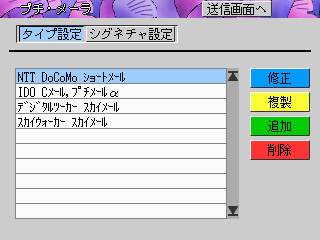 相手のサービスに合わせて、タイプを選択します。
相手のサービスに合わせて、タイプを選択します。
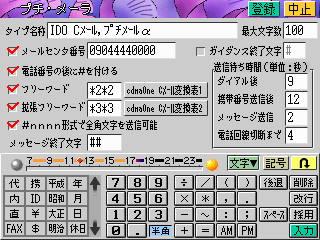 各タイプ毎の設定はこの画面で行います。
各タイプ毎の設定はこの画面で行います。
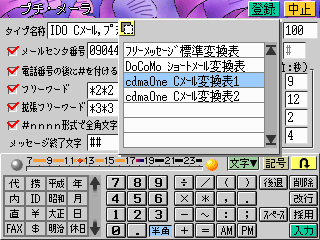 こちらは、フリーワードでの変換表選択です。
こちらは、フリーワードでの変換表選択です。